ps预览
在软件的使用过程当中,有很多实用的功能会经常用到,例如预览,其实就是预先浏览,预先详细地查看效果图。ps正常预览模式是标准屏幕模式,有时为了编辑的方便要切换成其他的模式,而且ps的预览方式也有好几种,接下来小编给大家带来的课程就是ps预览的几种方式怎么设置。
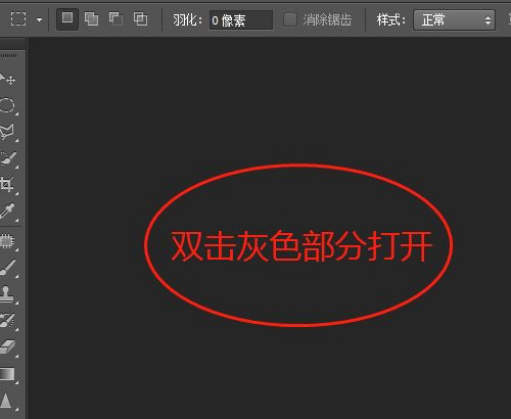
在软件的使用过程当中,有很多实用的功能会经常用到,例如预览,其实就是预先浏览,预先详细地查看效果图。ps正常预览模式是标准屏幕模式,有时为了编辑的方便要切换成其他的模式,而且ps的预览方式也有好几种,接下来小编给大家带来的课程就是ps预览的几种方式怎么设置。
1、双击打开桌面上Photoshop软件。灰色处双击调出打开对话框,打开素材图片。
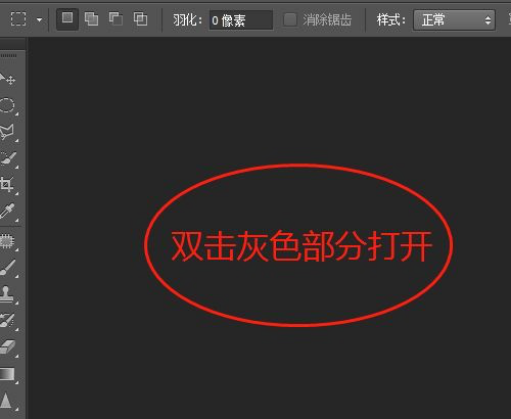
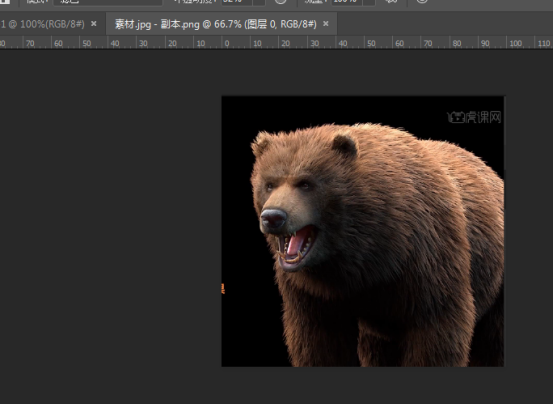
2、单击视图菜单→屏幕模式→默认是标准屏幕模式,正常编辑下的模式。
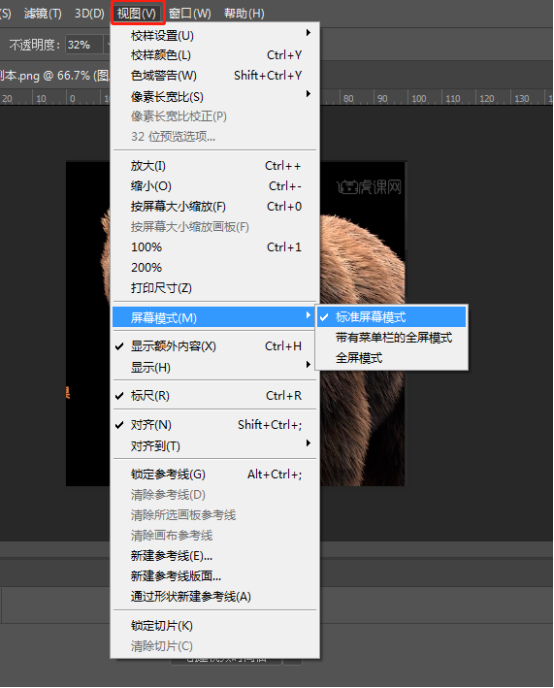
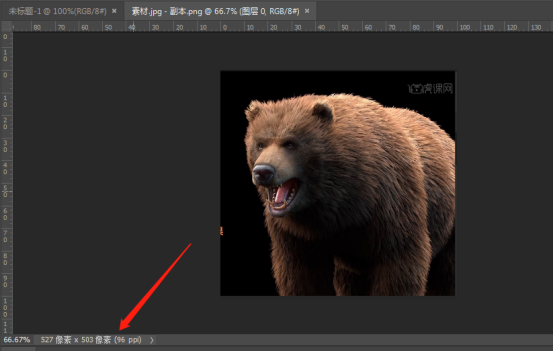
3、视图菜单→屏幕模式→带有菜单栏的全屏模式,下面的信息栏隐藏。
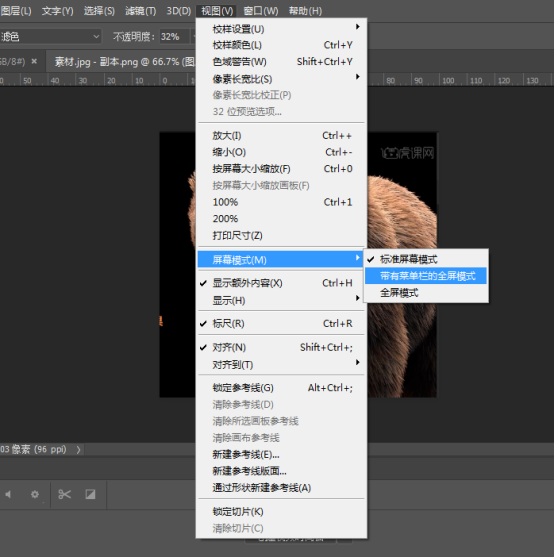
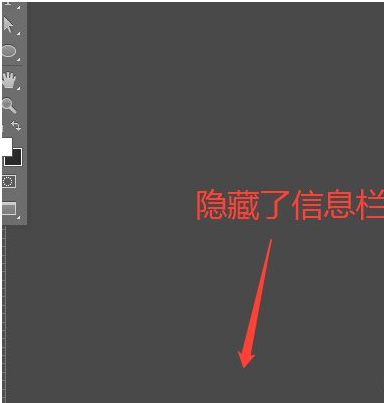
4、单击视图菜单→屏幕模式→全屏模式,弹出对话框,单击全屏,整个显示菜单和工具都隐藏,只显示图片。按Esc键退出。
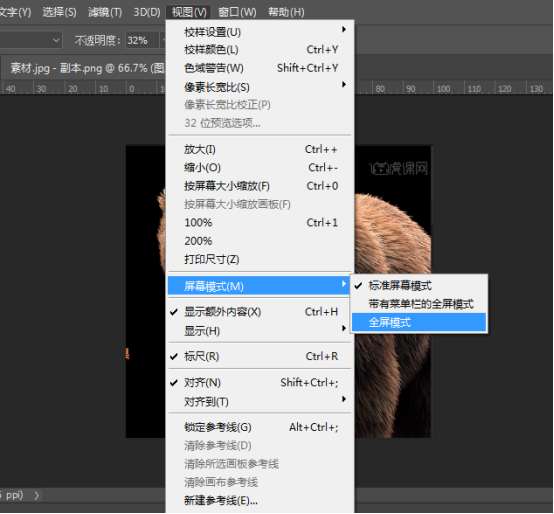
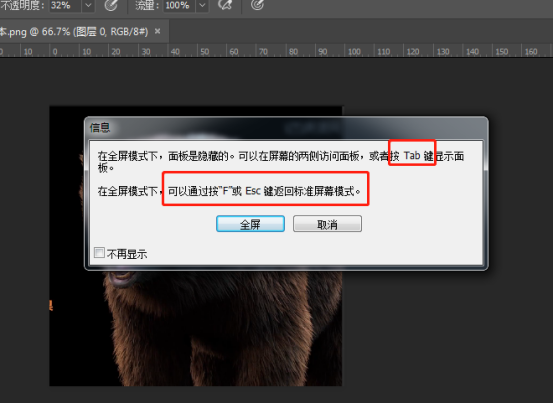
5、或按键盘的F键进行模式切换。
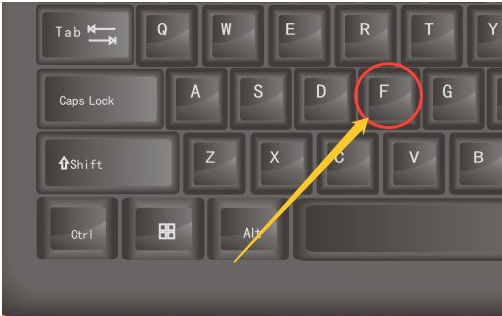
上边讲的内容就是ps预览的几种方式怎么设置,大家可以根据自己的预览习惯去选择预览方式,预览可以检查文件文档是否存在错误,而不是正式地打开文件或者文档进行观看。很多办公软件都有预览效果,这在软件中是非常重要和实用的操作,可以提前看到效果从而进行进一步的修改。对于刚接触ps软件的朋友,这些常用的操作大家要花时间去记忆和运用。
本篇文章使用以下硬件型号:联想小新Air15;系统版本:win10;软件版本:ps 2017。





